Una guida completa alla funzione "Premi questo" di WordPress
Pubblicato: 2015-06-13Stampa Questo è uno strumento di condivisione dei contenuti per WordPress che ti consente di ritagliare facilmente testo, immagini e video da altri siti Web e pubblicarli sul tuo blog.
Originariamente inclusa come parte del core di WordPress fino alla versione 4.9, la funzione Press This ha subito diverse revisioni fino a quando non è stata trasformata in un plug-in ufficiale di WordPress.org, consentendo agli utenti di condividere facilmente e rapidamente i contenuti tramite i loro dispositivi desktop e mobili.
In questo articolo, esploriamo in dettaglio Press This, esaminiamo alcune delle sue modifiche e miglioramenti e spieghiamo come installare la funzione sui tuoi dispositivi.
Copriremo:
- Presentazione di Premi questo
- Problemi di copyright
- Miglioramenti per premere questo
- Configurazione Premere questo
Presentazione di Premi questo
Stampa In questo modo è facile e veloce condividere i contenuti che i tuoi lettori potrebbero trovare interessanti da leggere. Ad esempio, potresti condividere:
- Una citazione da un altro blog – ottimo per i commenti
- Un collegamento a un post del blog correlato
- Un'immagine con un collegamento alla sua fonte (da Flickr, per esempio, ma attenzione alle leggi sul copyright)
- Video da YouTube o Vimeo
- Tweet da Twitter
- Immagini da Instagram
In sostanza, se c'è qualche contenuto che vuoi condividere con i tuoi lettori, Press This sarà probabilmente in grado di condividerlo per te. Premi Questo fornisce anche i crediti a qualsiasi contenuto a cui ti stai collegando, dandoti una cosa in meno di cui preoccuparti.
Problemi di copyright
Ora che gli occhi sono tornati alla funzione Press This, sono emerse preoccupazioni sulla facilità con cui potresti commettere una violazione del copyright, ad esempio rubare le cose di altre persone e spacciarle per tue.
Uno dei principali contributori del progetto, Stephane Daury, ha risposto ai commenti nell'articolo collegato sopra, spiegando in che misura Press This è responsabile del materiale che raschia:
“Inoltre (ora) facciamo uno sforzo maggiore per utilizzare i valori che i siti hanno chiaramente definito e specificato come ciò che vogliono che i loro articoli e contenuti siano rappresentati come quando condivisi altrove, rilevando i tag Open Graph e Twitter Cards, ecc. Ciò include rappresentazioni per miniature, incorporamenti, ecc.”
Vale lo stesso vecchio consiglio: sii sempre vigile quando condividi i contenuti di qualcun altro sul tuo sito.
Miglioramenti per premere questo
C'erano due problemi principali che le persone hanno dovuto affrontare durante l'utilizzo della vecchia funzione Press This:
- Era quasi impossibile da usare su tablet o cellulare; e
- Estremamente complicato da aggiungere come segnalibro, risultando in molti passaggi avanti e indietro tra le pagine.
Sono stati apportati diversi aggiornamenti a Press This in WordPress 4.2, la maggior parte dei quali progettati per rendere lo strumento più veloce, ottimizzato per i dispositivi mobili e più facile da usare:
- Un'interfaccia utente semplificata
- Velocità migliorata
- Design reattivo
- Installazione mobile
In WordPress 4.9, Press This è stato trasformato in un "plugin canonico", un plug-in ufficiale di WordPress.org in modo che i siti che desideravano utilizzarlo potessero, ma semplificare più funzionalità di nicchia da Core.
Se desideri un modo semplice e facile per condividere rapidamente i contenuti, dal tuo desktop o dal tuo telefono al tuo sito, il plug-in Press This ora ti offre questa opzione.
Configurazione Premere questo
Premi Questo si installa come qualsiasi altro plugin di WordPress.
Per installarlo dalla dashboard di WordPress, vai su Plugin > Aggiungi nuovo e cerca "Premi questo" .
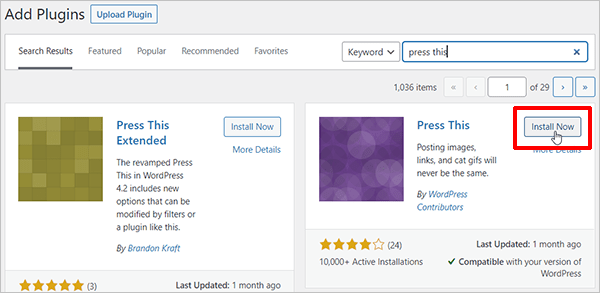
Una volta installato e attivato, è possibile accedere a Press This nella sezione Strumenti > Strumenti disponibili .

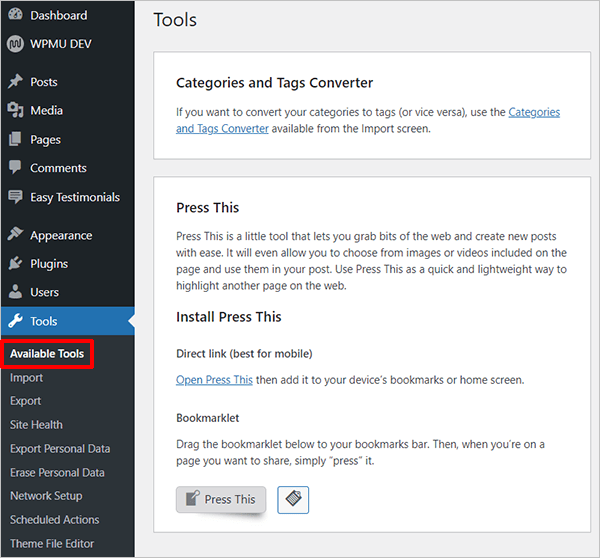
Puoi configurare Press This sul tuo desktop così come sul tuo dispositivo mobile. Diamo un'occhiata a ciascuna opzione:
Dal tuo desktop
Questo è molto semplice e può essere ottenuto attraverso tre semplici passaggi:
- Accedi Premilo nel back-end del tuo sito WordPress andando su Strumenti > Strumenti disponibili.
- Trascina il bookmarklet Press This sulla barra dei preferiti del tuo browser.
- Quando sei su un sito Web e desideri condividere il contenuto del tuo blog, fai clic su Premi questo e il contenuto verrà visualizzato nell'editor Premi questo.
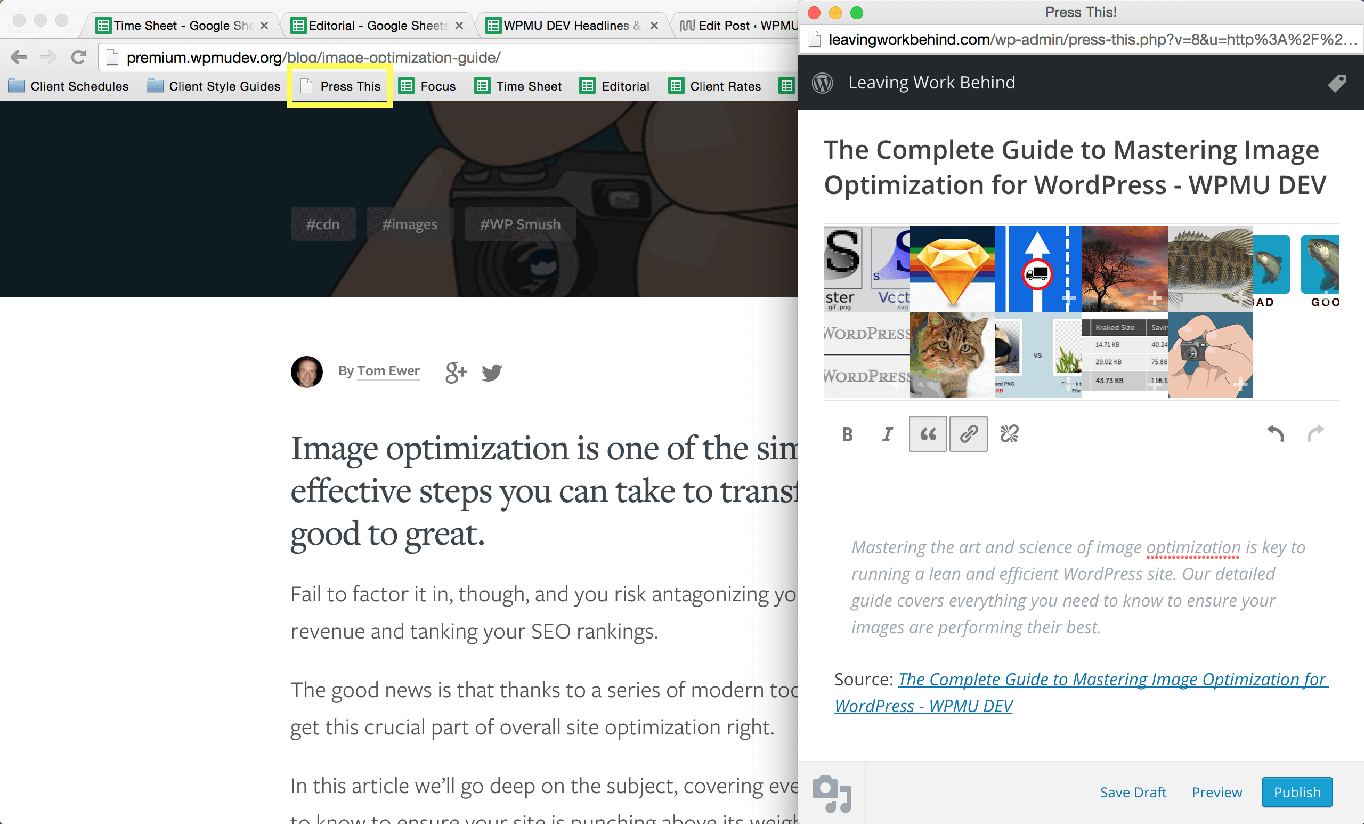
Come puoi vedere nell'immagine sopra, ho prima evidenziato il testo che volevo condividere nel mio post. Ho quindi fatto clic su Press This nella mia barra dei segnalibri e Press This ha inserito il testo evidenziato e lo ho formattato come una citazione di blocco in una nuova finestra di post. Ha anche ritirato l'attribuzione della fonte. Troppo facile!
Hai anche la possibilità di aggiungere il tuo commento, aggiungere categorie e tag e pubblicarlo direttamente da Press This. Se fai clic su Salva come bozza , puoi aprirlo nell'editor di WordPress in un secondo momento, una buona opzione quando desideri aggiungere più formattazione o assegnare un'immagine in primo piano, ad esempio.
Tieni presente che il bookmarklet Press This è specifico del blog da cui lo hai installato. Ciò significa che se gestisci alcuni blog avrai bisogno di un segnalibro per ogni blog diverso.
Dal tuo dispositivo mobile
Dal tuo dispositivo, accedi alla dashboard del tuo WP e vai su Strumenti > Strumenti disponibili . Fare clic su Apri, premere questo .
Si aprirà l'interfaccia Stampa questa. Aggiungilo ai preferiti del tuo browser o aggiungi un collegamento alla schermata iniziale del tuo dispositivo.
Quando trovi i contenuti che desideri condividere, bastano pochi semplici passaggi per far arrivare quel materiale ai tuoi lettori:
- Copia l'URL
- Apri Premi questo
- Incolla il link nel campo URL
- Premi Scansione .
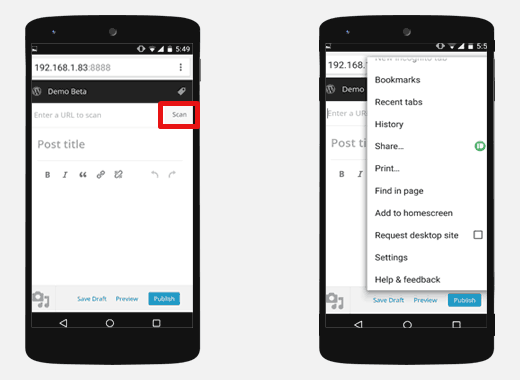
Premi Questo riempie il titolo e il contenuto della pagina e puoi eseguire alcune formattazioni di base o aggiungere altro contenuto. Simile alla versione desktop, puoi anche salvare la bozza e lavorarci su in un secondo momento tramite l'editor di WordPress.
Conclusione
La stampa aggiornata Questa funzionalità è decisamente migliorata rispetto alle versioni precedenti, soprattutto in relazione agli utenti mobile e tablet. Come plug-in, Press This rende ancora più semplice la condivisione di contenuti da altri siti. Se hai già provato Press This e l'hai trovato lento e goffo da usare, potrebbe essere il momento di fargli un'altra visita.
tag: